윈도우10에서 소프트웨어를 설치하는데 필요한 파일이나 문제가 없는 파일이 윈도우 디펜더 실시간 보호에 자꾸 걸려 검역소로 옮겨지는 경우 디펜더에서 파일 또는 폴더를 제외하는 설정을 통해 해결할 수 있습니다.
Windows Defender 보안 예외 설정
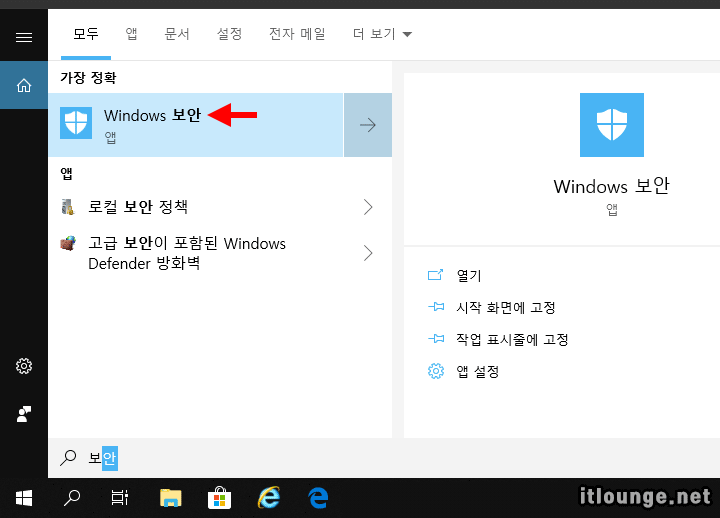
1. 작업표시줄의 돋보기 아이콘(Windows 검색)을 클릭한 다음 ‘보안’을 입력해서 Windows 보안을 선택하거나 작업표시줄의 트레이 아이콘에서 방패 아이콘을 찾아 더블 클릭합니다.
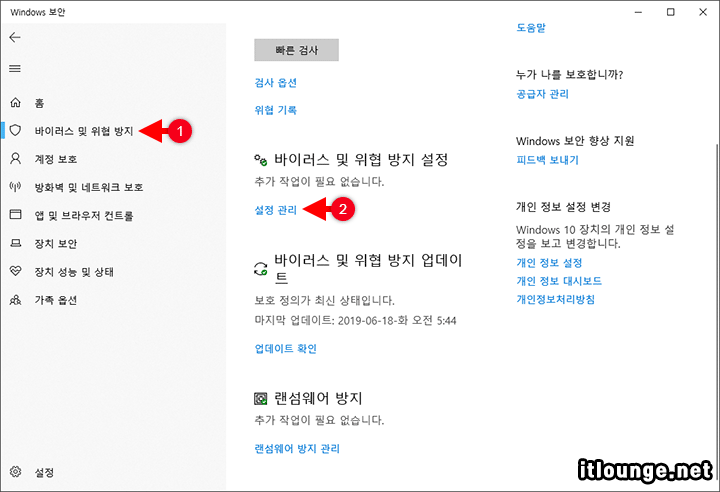
2. 왼쪽 메뉴에서 ‘바이러스 및 위협방지’를 선택한 다음 오른쪽 항목에서 바이러스 및 위협방지 설정 하단의 ‘설정 관리’를 클릭합니다.
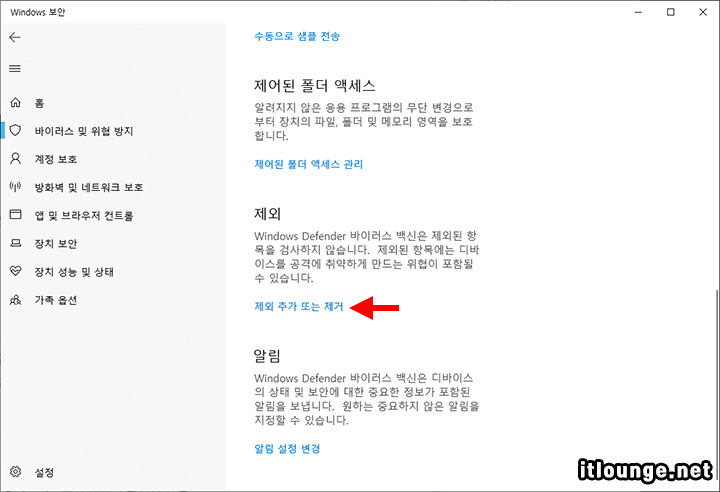
3. 바이러스 및 위협방지 설정에서 ‘제외’ 항목을 찾은 다음 그 아래의 ‘제외 추가 또는 제거’를 클릭합니다.
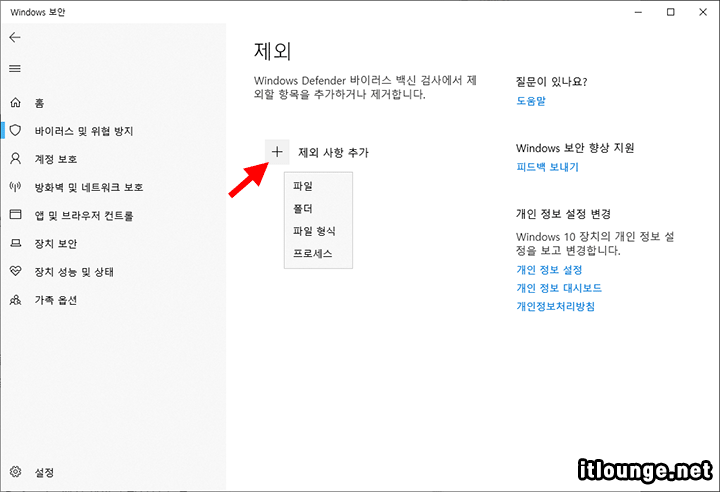
4. ‘제외 사항 추가’ 버튼을 클릭해 Windows Defender에서 제외할 항목을 등록합니다. 파일, 폴더, 파일 형식(확장자), 프로세스를 등록할 수 있습니다.
제외 사항에 특정 폴더를 등록하는 경우 해당 폴더는 실시간 보호가 되지 않아 멀웨어나 랜섬웨어등에 노출될 위험이 크므로 설정에 주의가 필요합니다.